1.彻底退出Steam程序
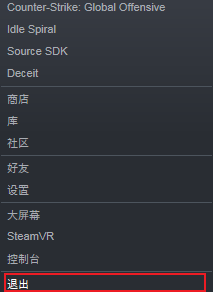
2.按下键盘上“Win+R”键打开“运行”
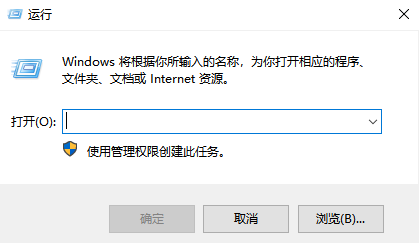
3.输入“cmd”并回车
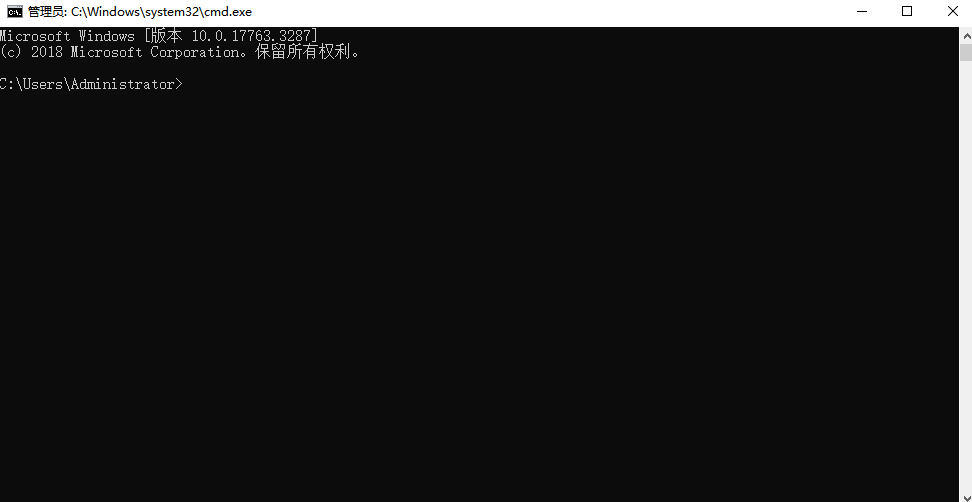
4.开启 Network Connections(cmd中)
输入 sc config Netman start= AUTO并回车,
显示 “[SC] ChangeServiceConfig 成功”后,
输入 sc start Netman并回车,
显示 “[SC] StartService 失败 1056: 服务的实例已在运行中。”进入第5步
5.开启 Remote Access Connection Manager(cmd中)
输入 sc config RasMan start= AUTO并回车,
显示 “[SC] ChangeServiceConfig 成功”后,
输入 sc start RasMan并回车,
显示 “[SC] StartService 失败 1056: 服务的实例已在运行中。”进入第6步
6.开启 Telephony(cmd中)
输入 sc config TapiSrv start= AUTO并回车,
显示 “[SC] ChangeServiceConfig 成功”后,
输入 sc start TapiSrv并回车,
显示 “[SC] StartService 失败 1056: 服务的实例已在运行中。”进入第7步
7.开启 Windows Firewall(cmd中)
输入 sc config MpsSvc start= AUTO并回车,
显示 “[SC] ChangeServiceConfig 成功”或“[SC] OpenService 失败 5: 拒绝访问。”(显示拒绝访问也不用管)后,
输入 sc start MpsSvc并回车,
显示 “[SC] StartService 失败 1056: 服务的实例已在运行中。”后,
输入 netsh advfirewall set allprofiles state on并回车,
显示 “确定。”后进入第8步
8.开启 Data Execution Prevention(cmd中)
输入 bcdedit/set {current} nx Optout并回车
显示 “操作成功完成。”后进入第9步
9.进入你的Steam安装路径\bin目录并复制该路径
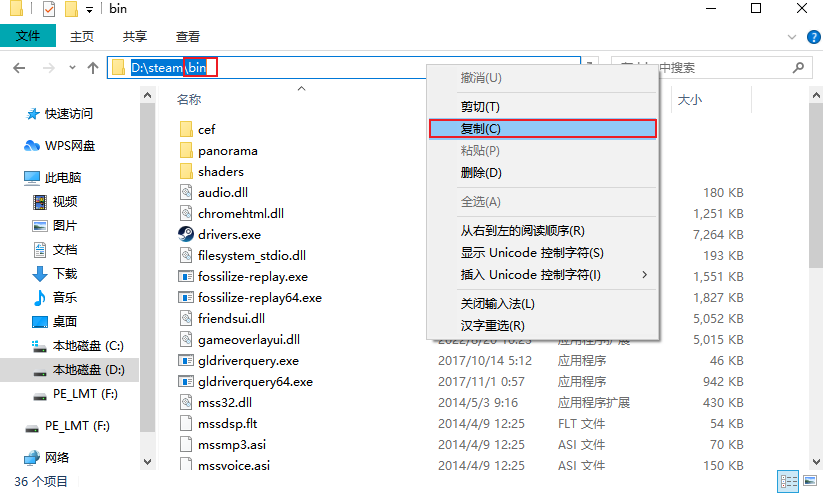
10.进入Steam安装路径\bin目录(cmd中)
输入 cd /d D:\steam\bin(标蓝的地方要换成你刚才复制的路径)并回车,
显示  (“>”前面的路径变成了你刚才复制的路径)进入第11步
(“>”前面的路径变成了你刚才复制的路径)进入第11步
11.卸载steamservice(cmd中)
输入steamservice /uninstall并回车,
然后进入第12步
12.安装steamservice(cmd中)
输入steamservice /install并回车,(这步可能需要等待一会)
显示 “Steam Client Service install completed.”
 后进入第13步
后进入第13步
13.开启 Steam Services(cmd中)
(这一步对路径没有要求,所以不用cd到steam\bin目录【这里是当时我为了验证才cd进来了】实际上就是画蛇添足...)
输入 sc config "Steam Client Service" start= AUTO并回车,
显示 “[SC] ChangeServiceConfig 成功”后,
输入 sc start "Steam Client Service"并回车,
显示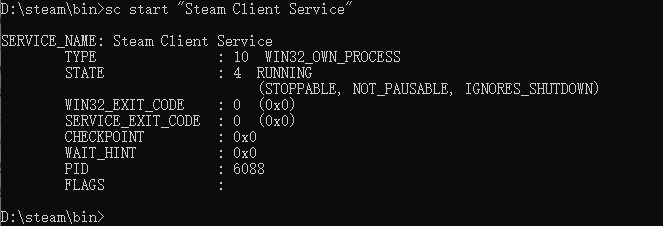
后进入第14步
14.打开Steam(cmd中)
输入 cd /d D:\steam(也就是把刚才复制的路径后面的\bin删掉)并回车,
显示 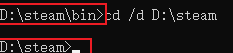 (这里是我的安装路径)后,
(这里是我的安装路径)后,
输入 start /high steam -console -cafeapplaunch -forceservice并回车,
出现 Steam登陆界面后(如图)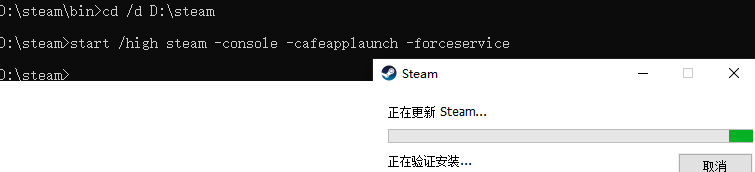
表示成功!
恭喜!至此你的VAC验证错误问题已经完美解决!
Ps.验证游戏完整性这个办法可能需要10多分钟,但是用这个办法可以实现3分钟速通!
鸣谢:
 cinyan10(指出本文错误)
cinyan10(指出本文错误)